雨林木风Win8系统相对于Win7来说有了很大的改变,操作界面变化挺大,一些小工具寻找起来确实变得困难。比如win8的开始栏界面没有了画图工具的图标,很多人就不知道win8自带画图工具在哪里了,下面小编就来教大家找到win8自带画图工具的两种方法。
打开win自带画图工具的方法如下:
方法一
1、首先打开电脑,win8系统默认开始菜单界面。
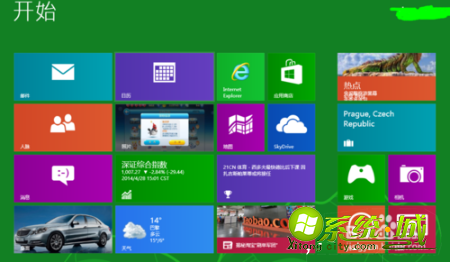
2、在这个界面是找不到画图工具的,现在找一个地方,然后右键单击一下。
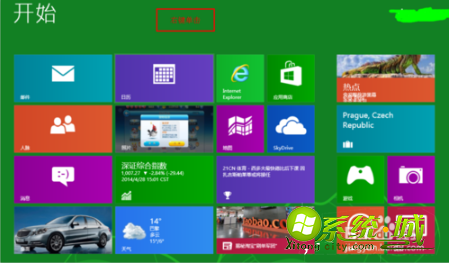
3、这时候在下方会出现一个选项名称为“所有应用”点击它。
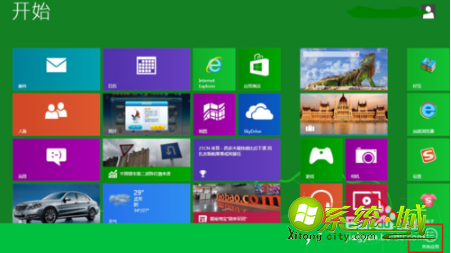
4、进入所有应用后,在这里就可以找到画图工具了。
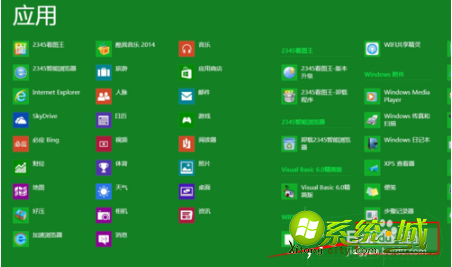
方法二
1、还有一种方法是利用搜索功能,无论你在什么界面,将鼠标移到屏幕右边,会出现提示栏。
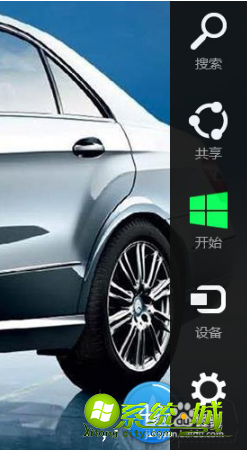
2、在提示栏中,选择搜索功能。
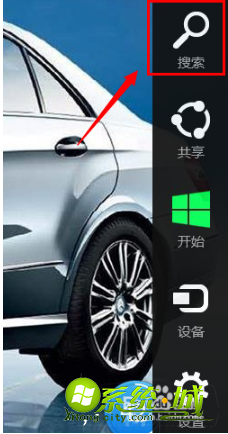
3、在出来的搜索框里,输入画图。在屏幕左边就会出现画图工具。
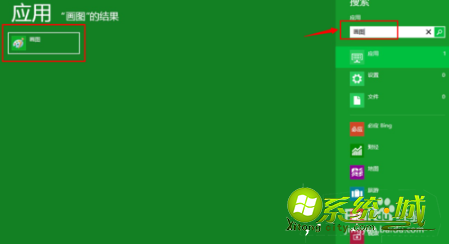
以上就是小编介绍win8如何找到自带画图工具的两种方法,希望能够帮到大家。


 当前位置:
当前位置: